- Passaggi per controllare la versione DirectX e il livello di funzionalità
- Come correggere l’errore necessario di livello 10 della funzionalità di Borderlands 3 DX11
- 1. Esegui il gioco con la scheda grafica dedicata
- 2. Aggiorna il tuo driver grafico
- 3. Aggiorna il driver grafico tramite Gestione dispositivi
- 4. Ripara e correggi il runtime di DirectX
- 5. Installa l’aggiornamento della piattaforma per Windows 7 (KB2670838)
Borderlands 3 del 2019 è un videogioco sparatutto in prima persona di ruolo d’azione che è un sequel di Borderlands 2 del 2012. Il gioco è sviluppato da Gearbox Software e pubblicato da 2K Games. È disponibile per piattaforme Windows, PS 4, Xbox One, Google Stadia, Macintosh. Ora, alcuni dei lettori PC BL3 lo sono segnalazione su Reddit che Borderlands 3 mostra il È necessario il livello di funzionalità 10 DX11 errore. Se anche tu stai riscontrando lo stesso problema, controlla i metodi di risoluzione dei problemi di seguito per risolverlo correttamente.
Parlando dell’errore menzionato alcune volte potrebbe sembrare Per far funzionare il motore è necessario il livello di funzionalità 10.0 DX11 sul tuo sistema Windows. Questo errore appare principalmente ogni volta che il sistema non ha un corretto Livello di funzionalità hardware Direct3D che è richiesto dal motore di gioco. Ciò significa che il motore dell’app non è in grado di utilizzare Direct 3D Feature Level versione 10.0 o successiva sul tuo computer Windows. Tieni presente che Windows, i driver grafici e DirectX sono aggiornati.

Ora, se i driver DirectX, Windows e grafici vengono aggiornati completamente, potrebbero esserci alcuni problemi con la scheda grafica che non soddisfano i requisiti di sistema previsti per eseguire il motore dell’app. Per ricordare, DirectX è una raccolta di interfacce di programmazione delle app (API) di Microsoft che gestiscono più attività relative alla grafica come la programmazione di giochi e i contenuti multimediali. La raccolta di API offre programmi compatibili con DX con supporto multimediale con accelerazione hardware.
Passaggi per controllare la versione DirectX e il livello di funzionalità
Se non sai se DirectX è installato su Windows o meno o qual è la versione, controlla i passaggi seguenti:
- Premere Windows + R pulsante sulla tastiera per aprire una finestra di dialogo Esegui.
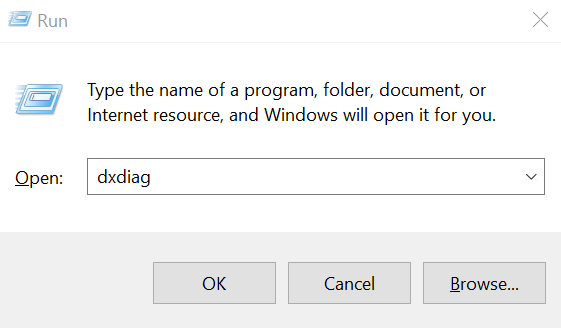
Annunci
- Ora, digita dxdiag e premere Invio.
- Puoi vedere il Versione DirectX nella scheda Sistema.
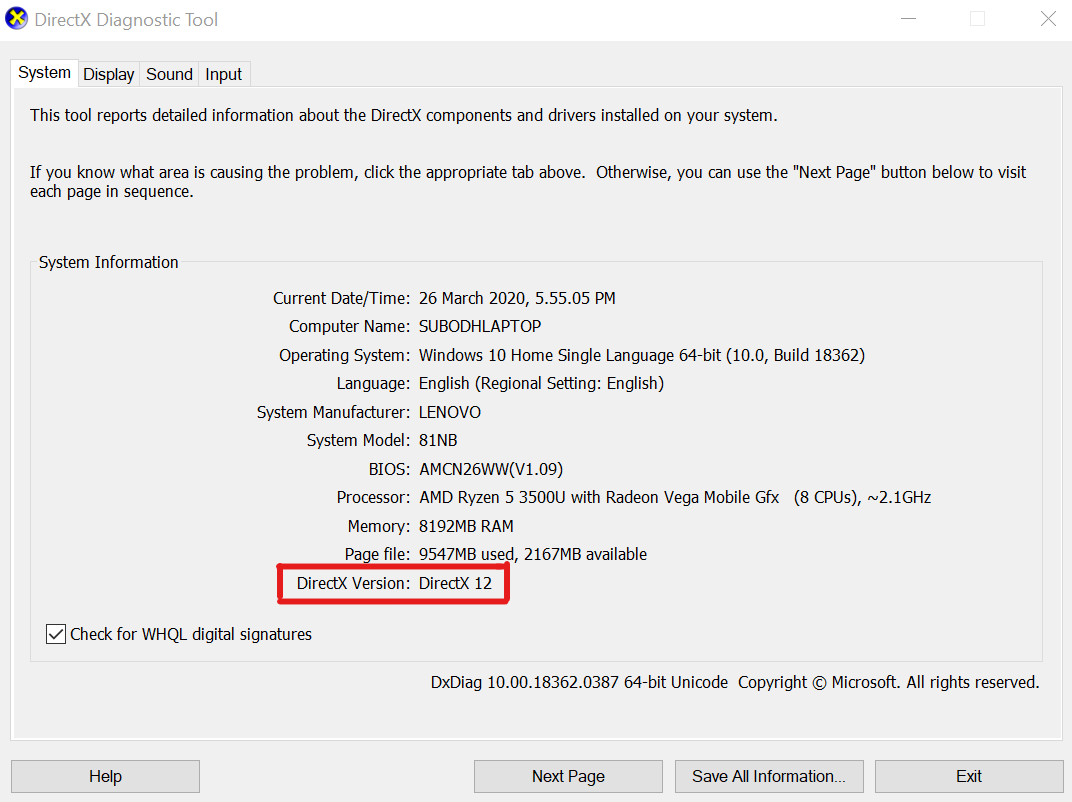
- Dopo aver verificato la versione, fare clic su Schermo scheda.

- In alto a destra vedrai Livelli di funzionalità dettagli sotto il Autisti categoria.
Annuncio
Se nel caso, le informazioni sui livelli di funzionalità non vengono visualizzate, dovrai controllare alcune delle cose di seguito:
- Controlla la versione del driver grafico installato. Ha bisogno di essere aggiornato.
- Il sistema operativo Windows dovrebbe essere aggiornato all’ultima versione.
- Assicurati che la tua scheda grafica supporti il livello di funzionalità 10.0 o superiore.
Come correggere l’errore necessario di livello 10 della funzionalità di Borderlands 3 DX11
Dopo aver seguito ed eseguito tutte le attività sopra menzionate, è ora possibile procedere con i passaggi di risoluzione dei problemi effettivi di seguito per correggere il livello di funzionalità 10.0 di BL3 DirectX 11 necessario per eseguire l’errore del motore. Quindi, senza ulteriori indugi, entriamoci dentro.
Annunci
1. Esegui il gioco con la scheda grafica dedicata
Se ricevi l’errore DirectX sul tuo PC/laptop, molto probabilmente stai utilizzando sia la scheda grafica integrata che quella dedicata. Pertanto, a volte l’applicazione o il gioco in esecuzione non sono in grado di rilevare correttamente la scheda grafica dedicata esterna e i relativi driver.
- Apri lo strumento di utilità della scheda grafica> Seleziona Esegui con il processore grafico.
- Scegli il Modalità performante o la scheda grafica dedicata. (Se funziona perfettamente, impostalo in modo permanente)
- Clicca su Cambia processore grafico predefinito e seleziona la tua scheda grafica dedicata come predefinita.
2. Aggiorna il tuo driver grafico
Nella maggior parte dei casi, le app oi giochi ad alta intensità grafica potrebbero non funzionare correttamente a causa di un driver grafico obsoleto. Quindi, assicurati di aggiornare il tuo rispettivo driver grafico utilizzando il sito ufficiale o utilizzando lo strumento di utilità. Per gli utenti di schede grafiche Nvidia, assicurati di aggiornare l’app GeForce Experience sul tuo PC dal sito ufficiale di Nvidia qui.
Nel frattempo, gli utenti della scheda grafica AMD possono aggiornare i driver grafici dal supporto AMD qui.
Annunci
3. Aggiorna il driver grafico tramite Gestione dispositivi
Se non sai come installare o aggiornare il driver grafico su Windows, puoi anche eseguire alcune semplici attività.
- premi il Pulsante Windows sulla tastiera per aprire il Menu iniziale.
- Ora, digita Gestione dispositivi del Pannello di controllo e vedrai il primo risultato della ricerca.
- Fare clic su di esso per aprire l’interfaccia di Gestione dispositivi.
- Scorri verso il basso fino a Schede video > espandi il menu a discesa.
- Fare clic con il pulsante destro del mouse sulle informazioni sulla scheda grafica dedicata > Fare clic per selezionare Aggiorna driver.
- Quindi, fai clic su Cerca automaticamente il software del driver aggiornato. (Richiede connessione a Internet)
- Se è disponibile un nuovo aggiornamento del driver online, il sistema lo installerà automaticamente e anche il computer si riavvierà. (NON SPEGNERE durante questo processo e riavviare)
- Una volta terminato, esegui il gioco Borderlands 3 e verifica il problema.
4. Ripara e correggi il runtime di DirectX
Sebbene il pacchetto DirectX Runtime non si rompa facilmente o principalmente, è meglio reinstallare o riparare di nuovo DirectX Runtime sul tuo PC per confermare se tutto funziona correttamente o meno.
- Vai al funzionario Programma di installazione Web runtime per l’utente finale di Microsoft DirectX pagina.
- Clicca sul Scarica pulsante > Fare clic sul programma di installazione per aprire l’interfaccia di configurazione (Installazione guidata).
- Accetta il contratto e fai clic su Avanti > Segui le istruzioni sullo schermo per completare il processo di installazione.
- Ora riavvia il sistema e avvia il gioco BL3 per verificare se il problema specifico è stato risolto o meno.
5. Installa l’aggiornamento della piattaforma per Windows 7 (KB2670838)
Se stai utilizzando la versione di Windows 7 sul tuo computer, dovresti installare l’aggiornamento della piattaforma per Windows 7 che include KB2670838. Abilita DirectX 11 Feature Level 10.0 ma è disponibile come aggiornamento opzionale. Quindi, molto probabilmente ti sei perso questo aggiornamento da installare. Basta andare su Microsoft Collegamento dell’aggiornamento della piattaforma per Windows 7 qui e scaricalo. Una volta terminato, installa anche questo aggiornamento e riavvia il sistema per apportare modifiche.
Questo è tutto, ragazzi. Partiamo dal presupposto che hai trovato questa guida alla risoluzione dei problemi piuttosto utile e che l’errore necessario di livello 10 della funzionalità DX11 è stato corretto ora. Per ulteriori domande, puoi commentare di seguito.
